
Це програмне забезпечення буде виправляти поширені помилки комп'ютера, захищати вас від втрати файлів, шкідливого програмного забезпечення, відмови обладнання та оптимізувати ваш ПК для максимальної продуктивності. Вирішіть проблеми з ПК та видаліть віруси зараз за 3 простих кроки:
- Завантажте інструмент відновлення ПК Restoro що поставляється із запатентованими технологіями (патент доступний тут).
- Клацніть Почніть сканування знайти проблеми з Windows, які можуть спричинити проблеми з ПК.
- Клацніть Відремонтувати все щоб виправити проблеми, що впливають на безпеку та продуктивність вашого комп’ютера
- Restoro завантажив 0 читачів цього місяця.
Це зовсім не незвично для ноутбук адаптери для прогріву. Однак незвично для зарядних пристроїв адаптерів стає дуже гарячими, майже занадто гарячими. Зараз ми можемо дивитись на очевидну апаратну проблему, але є способи принаймні тимчасово зменшити перегрів адаптера.
Ось кілька порад щодо охолодження адаптерів для ноутбуків, які ви можете спробувати.
Як я можу зупинити перегрів адаптера ноутбука?
1. Тримайте адаптер подалі від радіаторів
По-перше, переконайтеся, що адаптер для ноутбука знаходиться в досить прохолодному місці. Тому не залишайте адаптер біля теплих радіаторів. Відкрийте вікна в кімнаті, де є ноутбук, у теплі літні дні. Користувачі також можуть посилити повітряний потік навколо зарядного пристрою, просунувши кілька олівців під трансформаторну коробку адаптера.

2. Вийміть акумулятор ноутбука
Акумулятор ноутбука може перегріти зарядний пристрій адаптера. Якщо у ноутбуці є знімний акумулятор, вийміть з нього акумулятор. Тоді адаптер не заряджає акумулятор, коли його підключено до ноутбука. Якщо це сильно охолоджує адаптер, подумайте про придбання нового акумулятора для ноутбука.

Пошкоджений адаптер зарядного пристрою може означати перегрів ноутбука. Вживайте цих заходів обережності, поки не пізно.
3. Знизьте продуктивність ПК, переключившись на енергозбереження
- Вибір найбільш енергоефективний енергетичний план може також охолодити зарядні пристрої для адаптерів. Для цього відкрийте вікно пошуку в Win 10 за допомогою комбінації клавіш Windows + S.
- Введіть ключове слово «План живлення» у вікно пошуку.
- Клацніть на Виберіть план живлення можливість відкрити вікно, показано безпосередньо нижче.
- Виберіть Збалансований варіант.
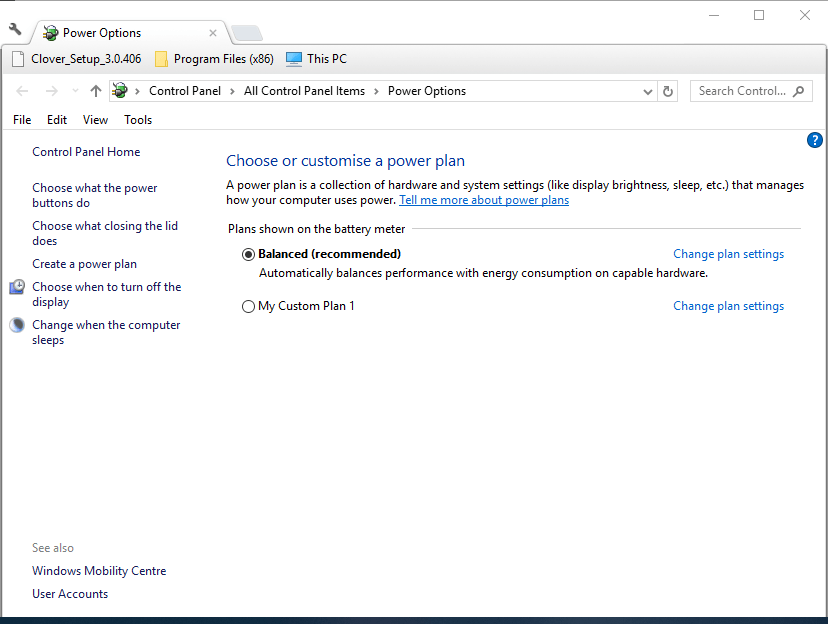
- Далі двічі клацніть піктограму акумулятора в системному треї, щоб відкрити повзунок нижче.
- Перетягніть повзунок вкрай ліворуч, щоб вибрати режим економії енергії.
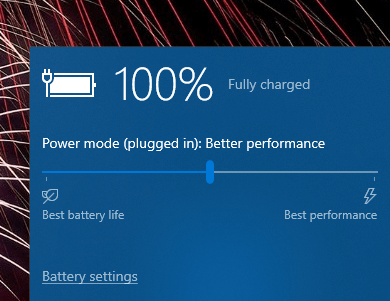
4. Періодично відключайте адаптер
Більшість акумуляторів ноутбуків вистачить принаймні на дві-три години, якщо вони будуть повністю заряджені. Отже, користувачам не потрібно постійно підключати ноутбуки до мережі. Таким чином, користувачі можуть відключати зарядні пристрої щогодини або приблизно протягом приблизно 15 хвилин.
Це дасть адаптеру 15-хвилинний період охолодження кожну годину. Однак адаптер все одно буде підключатися більшу частину часу, щоб зберегти акумулятор заряджений для тих періодів, коли ноутбук не підключений до мережі.
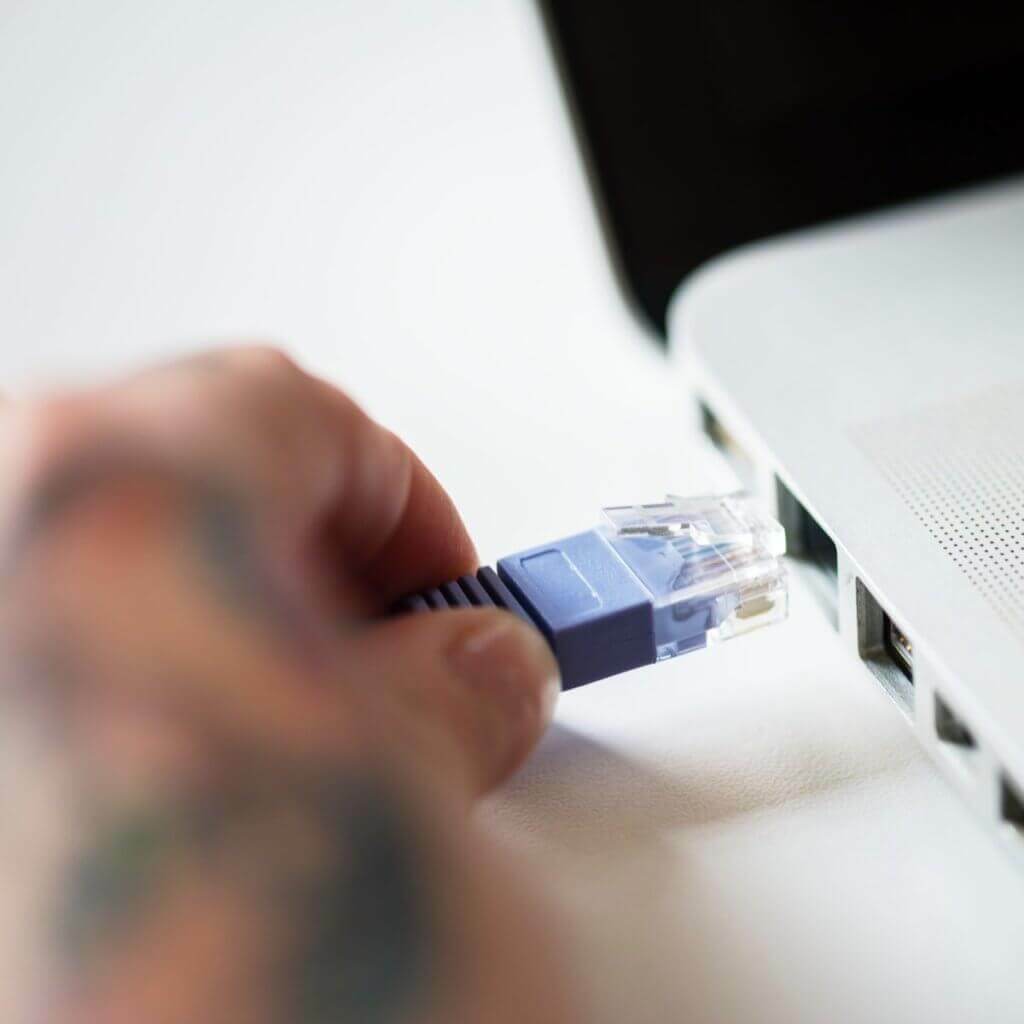
5. Заряджайте акумулятор регулярніше
Деякі ноутбуки мають акумулятори, які працюють довше 10 годин, що зменшує потребу в зарядних пристроях, коли ноутбуки повністю заряджені. Таким чином, користувачі повинні регулярніше заряджати свої ноутбуки, коли вони ними не користуються. Це дозволить зробити ноутбук більш зарядженим при необхідності, що зведе до мінімуму вимогу підключати зарядний пристрій адаптера з увімкненим ноутбуком.

Отже, є кілька способів, як користувачі можуть охолодити зарядні пристрої для адаптерів. Однак подумайте про заміну адаптерні зарядні пристрої якщо вони все одно занадто гарячі. Деякі користувачі можуть вимагати заміни зарядних пристроїв, якщо вони все ще перебувають у гарантійному періоді для своїх ноутбуків.
СТАТТІ, ЩО ПОВІДОМЛЯЮТЬСЯ:
- Ось що робити, якщо ноутбук перегрівається під час гри
- Що робити, коли ноутбук перегрівається під час зарядки
- Виправлення: Повідомлення про низький заряд батареї Windows 10 не працює
 Проблеми все ще виникають?Виправте їх за допомогою цього інструменту:
Проблеми все ще виникають?Виправте їх за допомогою цього інструменту:
- Завантажте цей інструмент відновлення ПК оцінено Чудово на TrustPilot.com (завантаження починається на цій сторінці).
- Клацніть Почніть сканування знайти проблеми з Windows, які можуть спричинити проблеми з ПК.
- Клацніть Відремонтувати все виправити проблеми із запатентованими технологіями (Ексклюзивна знижка для наших читачів).
Restoro завантажив 0 читачів цього місяця.

![10 найкращих портативних акумуляторів для ноутбуків [Посібник 2021]](/f/5a15711a3a4d78e0856319d2d4b7ab30.jpg?width=300&height=460)
